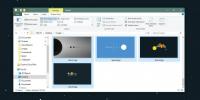Postavite sat sustava da se brže pomakne za testiranje aplikacija s ubrzanjem
Testiranje značajki softvera ili aplikacija temeljenih na vremenu može biti naporno, jer, za to, treba vremena. Kao kad niste sigurni hoće li se alarm oglasiti kad bi trebao, sigurnosna kopija će se pokrenuti kada se očekuje, ili što će se dogoditi kad istekne probni softver koji koristite. Možete ručno promijeniti vrijeme svog računala i saznati, ali što je s onim programima koji imaju malo složeniji odnos s vremenom - recite aplikaciju koja automatski prilagođava svjetlinu vašeg zaslona više puta tokom dana, ili vašu kalendarsku aplikaciju koja drži sve vaše sastanke više mjeseci naprijed? Pa, sad možeš Accelerify vrijeme je da ih testiramo! Ovo je malena aplikacija s potpuno automatiziranim pristupom povećanju vašeg sistemskog sata u redovitim intervalima; sve što trebate učiniti je postaviti brzinu ubrzanja i vidjeti što se događa.
Sa samo 7,3 KB, ubrzavanje je toliko maleno koliko se dobiva. To je prijenosni alat i pokrenite ga, jednostavno izdvojite sadržaj preuzete zip datoteke. Morat ćete pokrenuti program kao administrator, inače neće raditi. Ubrzavanje će se pojaviti u prozoru konzole i odmah počnite povećavati vrijeme vašeg sata za jedan sat svakih deset sekundi, mada to možete promijeniti (o tome više kasnije). Svaki se interval bilježi brojem.

Tada se možete vratiti na radnu površinu, pokrenuti ostale programe ili na neki drugi način nadzirati vaš sustav. Kada završite, vratite se u program Accelerify, pritisnite bilo koju tipku i program će zaustaviti svoj rad, vratiti prvobitno vrijeme i zatvoriti se. (Ipak, morate osigurati da program zatvorite pravilnim putem, "pritisnite bilo koju tipku". Ako zatvorite prozor, sat će vam se ostaviti na njegovoj novoj postavci i vrijeme ćete morati popraviti.)
Ako želite prilagoditi zadane postavke intervala i prirasta Accelerify, to možete učiniti pomoću prekidača naredbenog retka. Na primjer, ako želite koraknuti naprijed 10 minuta svakih 5 sekundi, na primjer, sve što trebate pokrenuti je "cmd.exe" i odredite svoje parametre.

Evo kako funkcioniraju parametri: - definira interval (u sekundama) nakon čega će sat sustava skočiti naprijed, dok –a (također u sekundi) definira iznos vremena će sat sustava skočiti naprijed. Dakle, ako želim da Accelerify proslijedi vrijeme mog sustava za 10 minuta (što bi bilo 600 u sekundi) nakon svakih 5 sekundi upisujem '-i 5 -a 600' nakon accelerify.exe, kao što je prikazano u naredbenom retku iznad.
Nekoliko riječi opreza ovdje: ako sat povećavate prebrzo - recimo, sat u sekundi, - neke bi zakazane aplikacije mogle propustiti znak, a ne iskočiti kada se očekuje. Isto tako, morate isprobati ubrzavanje da biste vidjeli djeluje li dobro s vašim događajima. Akcelerizirajte djela u osnovi mijenjanje vrijeme vašeg sata, umjesto da ga ubrzate. Suptilna razlika postoji, ali mogla bi prouzročiti da propustite sastanak koji je postavljen za 01:54, na primjer, ako ste ga započeli u 01:40 s intervalima skoka od 10 minuta, jer će program skočiti na 01:50, a zatim 02:00, preskačući sve intermedijarne vrijednosti jer se ne kreće kroz svaki drugi. Stoga će biti dobro ako su vaše obveze postavljene u rokovima kao što su 12:00, 12:30, 01:00, 01:30, itd. i pokrećete aplikaciju u zaokruženo vrijeme s intervalom koji bi pokrenuo vremena koja želite testirati.
Accelerify jednako dobro funkcionira na Windows 2000, XP, Vista, 7 i 8. Ispitivanje je provedeno na Windows 8 Pro, 64-bitnom.
Preuzmite Ubrzajte
traži
Najnoviji Postovi
Kako stvoriti dinamičnu temu pozadine za Windows 10
Dinamične pozadine popularna je macOS Mojave značajka koja omogućuj...
Povećajte brzinu kopiranja sustava Windows 7 / Vista
Što se događa kada kopirate 500+ datoteka zajedno na drugo odredišt...
Pulse se povremeno okreće pozadina i pozadina zaslona za prijavu u sustav Windows 7
Zapamtiti prethodno pokrivenoPuls koja dinamički mijenja pozadinu n...